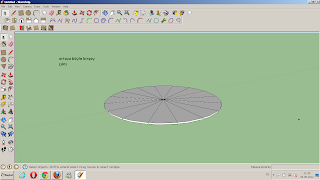google sketchup türkçe kaynak - sketchup dersleri - sketchup kullanımı - sketchup eğitim videoları
5 Mayıs 2012 Cumartesi
Sketchup Bilgi Çubuğu
Sketchup'ta en altta bir bilgi çubuğu bulunur. Bu çubuk sizi bazen yönlendirir, bazende size çeşitli bilgiler sağlar. Örneğin çizdiğiniz çizginin uzunluğu, çizdiğiniz dörtgenin en ve boy ölçüleri, nesneyi döndürürken kaç derece döndürdüğünüz vs. Bir dörtgen çizdiğimizi varsayalım. Ölçülerini direkt klavyeye yazıp enter'a basarız ve Sketchup size istediğiniz ölçülerde bir dörtgen oluşturur.
Adımlar şöyledir. Rectangle Aracını R kısayolu ile al ve herhangi bir noktaya tek tıkla (sol mouse tuşu ile)
Diyelimki 3 metreye 2 metre bir dörtgen oluşturmak istiyoruz. Klavyeden direkt '3m; 2m' yazarız ve enter'a
basarız. Yazım şekline dikkat edin. Değerler arasında noktalı virgül var.
Adımlar şöyledir. Rectangle Aracını R kısayolu ile al ve herhangi bir noktaya tek tıkla (sol mouse tuşu ile)
Diyelimki 3 metreye 2 metre bir dörtgen oluşturmak istiyoruz. Klavyeden direkt '3m; 2m' yazarız ve enter'a
basarız. Yazım şekline dikkat edin. Değerler arasında noktalı virgül var.
Komodin (Video)
Bu video'da bir kısımda X-Ray aracını kullandım. Bazı durumlarda gerçekten işe yarayan bir araç. Basit bir modelleme ile 'komodin' yaptık. 10 dakikadan az bir sürede çekilmiş bir video'dur. Daha teferruatlı şeyler yapılabilir, daha güzel sonuçlar elde edilebilir.
Eklentiler - Ruby Scriptler
Aşağıda vermiş olduğum bağlantıdan, Sketchup'a işlevsellik katan bazı 'eklenti ve ruby scriptleri' ücretsiz indirebilirsiniz. İndirdiğiniz dosyaları (eklenti veya scriptler) Program Files > Google > Google Sketchup > Plugins yolunu takip ederek 'plugins' klasörüne taşıyın. Sketchup'ı başlattığınızda eklentilerin aktifleştiğini göreceksiniz. Aşağıda verdiğim bağlantılardan Bezier's Curve Tool eklentisini indirmenizi tavsiye ederim.
Google Sketchup Nedir?
SketchUp, mimarlar, mühendisler, film yapımcıları, oyun geliştiricileri ve 3 boyutlu modelleme gerektiren hemen her alandaki kullanıcılar için tasarlanmış bir 3B Modelleme programıdır. İlk olarak Boulder, Colorado kökenli @Last Software tarafından 2001'de üretilen program, 14 Mart 2006, Salı günü Google'ın sözü geçen firmayı satın almasıyla birlikte Google şemsiyesi altına girmiştir.
Program, kullanımı kolay bir 3B görselleştirme programı olarak pazarlanmaktadır. Bazı temel özellikleri şöyledir:
Program, kullanımı kolay bir 3B görselleştirme programı olarak pazarlanmaktadır. Bazı temel özellikleri şöyledir:
- Push/Pull Diğer 3B programlarda genelde "Extrude" adı ile geçen, bir yüzeye hacim kazandırma özelliğinin basitleştirilmiş ve kullanımı kolaylaştırılmış versiyonu.
- El Çizimi Görünümü Yüzey çizgilerinin uzatılması, titrekleştirilmesi gibi etkilerle çizime eskiz görüntüsü verilmesi.
- Referans (Inference) Sistemi Çizim yaparken, var olan çizgi ve yüzeylerden referans/hiza alarak çizim yapabilme özelliği. Bu özellik de diğer 3B programlarda, özellikle AutoCAD'de var olan "snap" gibi özelliklerin basitleştirilmiş ve kullanımı kolaylaştırılmış bir halidir. Benzer motorlardan en büyük farkı, herhangi bir komut girilmesine veya bir düğmeye basılmasına ihtiyaç duyulmamasıdır. Firma tarafından, piyasadaki en gelişmiş referans motoru olduğu iddia edilir. Bu genelde kabul edilse de, kapatılamaması ve devamlı referans arayan motorun programı yavaşlatması gibi nedenlerden dolayı eleştirilmektedir de.
- Güneş-Gölge Analizi Program, çizimi yapılan şeyin bulunduğu arsanın koordinatları ve gün-ay-saat girildiğine o belirli andaki gölge durumunu gerçek zamanlı olarak gösterebilmektedir.
- Doku ve Materyal/Renk Atama Her yüzey basit bir "boya kovası" aletiyle istenen renk, doku veya resimle boyanabilir ve bunlar üzerinde oynama yapılabilir.
- Diğer 3B Programlarla Uyum Firma, programın asıl olarak fikir geliştirme aşamasında kullanılmak üzere tasarlandığını her fırsatta belirtmektedir. Bu nedenle sunum çıktıları için daha "profesyonel" görsellere ihtiyaç duyan kullanıcılar için SketchUp'ın halihazırdaki çoğu 3B modelleme ve görselleştirme (rendering) programlarıyla uyumlu olmasına çalışılmaktadır. Bunun için devamlı olarak yeni import/export eklentileri yayınlanmaktadır.
Açık konuşmak gerekirse Sketchup bazı güçlü özelliklerine rağmen profesyonel tasarımcılar için tam randıman sağlamaz. Sketchup ile yapabilecekleriniz sınırlıdır. Sketchup daha çok mimari ve marangozluk projeleri için uygundur ve elverişli çözümler sağlar.
Programın bedava olması ve 3D Warehouse hizmetini sağlaması Sketchup'ın güzelliklerinden bazılarıdır. Birde Pro sürümü vardır. Bu adresten Sketchup'ın ücretsiz sürümünü edinebilirsiniz.
3D Warehouse (Objeleri İçe Aktar)
Bu video'da 3D Warehouse'dan projemize obje import etmeyi gösterdim. Örneğin, bir ev tasarladık ve içine birkaç eşya koymak istiyoruz. File sekmesinden 3D WAREHOUSE tıkla ve arama satırını kullanarak istediğin objeye ulaşıp direkt olarak mevcut projede içe aktar. İçe aktarımdan sonra objeyi istediğin oranda SCALE aracıyla küçültüp büyültebilirsin. MOVE aracıyla istediğin konuma taşıyıp bırakabilirsin.
YOUTUBE üzerinden izlemek istiyorsanız. Link aşağıda verilmiştir.
LINK : http://www.youtube.com/watch?v=qbv02V0oCaA
4 Mayıs 2012 Cuma
Google Sketchup Kısayolları (Google Sketchup Hotkeys)
- Line : L (çizgi)
- Eraser : E (silgi)
- Select : Spacebar (seçme aracı)
- Move : M (taşıma aracı)
- Circle : C (daire)
- Arc : A (yay aracı)
- Rectangle : R (dörtgen)
- Push/Pull : P (itme/çekme aracı)
- Offset : F (ofset aracı)
- Rotate : Q (döndürme aracı)
- Scale : S (ölçeklendirme)
- Zoom Extents : Shift+Z (zoom)
- Paint Bucket : B (boyama)
- Tape Measure Tool : T (referans çizgiler oluşturmak için araç)
- Orbit : O (3B ekranında gezinme)
- Hand-Pan : H (el)
Bunlara ek olarak Orbit için mouse orta tuşuna (tekerlek) basılı tutarak 3B ekranında rahatlıkla gezinebilirsiniz.
CTRL+Z işlemi geri alır (Undo)
CTRL+A 3B ekranındaki bütün herşeyi seçer
CTRL+Z işlemi geri alır (Undo)
CTRL+A 3B ekranındaki bütün herşeyi seçer
Select aracıyla çoklu seçim için 'CTRL' tuşuna basılı tutarak istediğin nesneleri çoklu olarak seçebilirsin. Seçim (select) aracındayken ctrl tuşuna basılı tuttuğunda imlecin yanında bir '+' işareti belirecektir.
Çoklu seçim yaptıktan sonra, bu seçilen nesneler arasından çıkarmak istediğimiz nesneler varsa, 'SHIFT' tuşuna basılı tutarak çıkarmak istediğimiz nesneleri seçili konumdan çıkarabiliriz. Shift tuşuna basılı tuttuğunda imlecin yanında '+/-' işareti belirecektir.
Çatı (Resimli)
Evimize çatı yapalım, değişik bir teknikle çatıyı yaptım. Açıölçer nasıl kullanılır burada gösterdim. Amaç zora kaçmak değil, değişik fikirler üretmek.
Kaydol:
Yorumlar (Atom)